На современных смартфонах Samsung пользователи могут использовать различные жесты для удобного и быстрого управления устройством. Однако, не всегда эти жесты могут быть полезными или комфортными для пользователя. Иногда они могут приводить к случайным действиям или нежелательным переключениям экранов. Если вам надоело случайно вызывать функции или вы активируете жесты без намерения, этот гайд поможет вам узнать, как отключить жесты на Samsung.
Шаг 1. Откройте "Настройки" на своем Samsung смартфоне. Обычно иконка настроек изображает шестеренку или зубчатое колесо. Она обычно расположена на главном экране или в панели уведомлений.
Шаг 2. Прокрутите страницу настроек вниз и найдите раздел "Дополнительные функции". Нажмите на него, чтобы перейти к настройкам дополнительных функций смартфона Samsung.
Шаг 3. В разделе "Дополнительные функции" найдите вариант "Жесты и движения". Нажмите на него, чтобы открыть настройки жестов и движений на вашем устройстве Samsung.
Шаг 4. Вам предложат список доступных жестов на вашем устройстве Samsung. Изучите список жестов и найдите интересующий вас жест, который вы хотите отключить. Нажмите на переключатель рядом с жестом, чтобы отключить его. Когда переключатель станет серым, это означает, что выбранный жест теперь отключен на вашем Samsung смартфоне.
Следуя этим простым шагам, вы сможете отключить жесты на вашем Samsung смартфоне и избежать случайных активаций или переключений экранов. Если вам захочется вернуть жесты, вы можете повторить этот процесс и включить нужные вам жесты снова. Будьте внимательны при изменении настроек, чтобы избежать нежелательных последствий. Удачи в использовании вашего Samsung смартфона без ненужных жестов!
Что такое жесты на Samsung
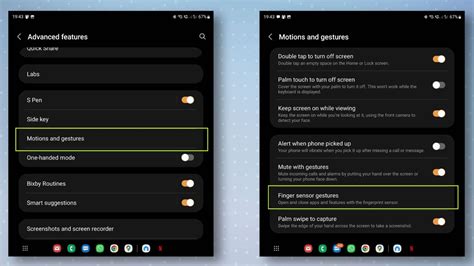
Жесты на Samsung позволяют управлять различными функциями устройства, такими как фотографирование, переход по веб-страницам, прокрутка текста, открытие приложений и многое другое. Они представляют собой удобный способ взаимодействия с устройством, особенно для тех, кто предпочитает использовать ручки и не хочет нажимать много кнопок.
Многие пользователи находят жесты на Samsung очень полезными и удобными в повседневной жизни. Они позволяют значительно ускорить выполнение определенных задач и сделать использование устройства более эффективным.
Тем не менее, некоторым пользователям может не нравиться использование жестов на Samsung, поскольку они могут быть не всегда удобными или случайно активироваться при неправильном движении руками. В таком случае можно отключить жесты на Samsung, следуя простым инструкциям.
Какие жесты есть на Samsung

На устройствах Samsung доступны различные жесты, которые облегчают навигацию и использование устройства:
Жест "Смахивание"
Этот жест используется для быстрого перемещения между экранами или приложениями. Для смахивания достаточно провести пальцем по экрану влево или вправо.
Жест "Назад"
Для возврата на предыдущую страницу или экран, можно использовать жест "Назад". Для этого нужно провести пальцем вправо по экрану.
Жест "Оверскроллинг"
Этот жест используется для быстрого прокручивания содержимого на экране. Для активации этого жеста нужно быстро прокрутить страницу вниз до ее конца.
Жест "Прижимание"
Этот жест позволяет уменьшить размер экрана для удобства использования с одной рукой. Для активации этого жеста нужно быстро дважды коснуться кнопки "Домой".
Жест "Постукивание двумя пальцами"
С помощью этого жеста можно активировать специальные функции на устройстве, такие как запись экрана или скриншот. Для этого нужно постукивать двумя пальцами по экрану.
Чтобы отключить любой из этих жестов, следуйте инструкции "Как отключить жесты на Samsung".
Зачем отключать жесты на Samsung

Жесты на Samsung, такие как вращение экрана, двойное нажатие для увеличения и масштабирования, могут быть полезными функциями для некоторых пользователей. Однако, в определенных случаях, отключение жестов может быть необходимо. Ниже приведены несколько причин, по которым пользователи могут решить отключить жесты на своем устройстве Samsung:
- Нежелание случайно активировать жесты при использовании устройства в неправильной позиции или положении.
- Проблемы с точностью распознавания жестов и случайная активация функций, что может быть раздражающим.
- Ограниченные возможности в виду физических или моторных нарушений, что делает некоторые жесты невозможными для выполнения.
- Личные предпочтения и привычки пользователей, которые предпочитают использовать другие методы навигации и взаимодействия с устройством.
В конечном счете, отключение жестов на Samsung является индивидуальным выбором каждого пользователя. Если они приносят больше неудобств, чем пользы, то отключение может быть рациональным решением.
Шаг 1. Откройте меню настройки на устройстве
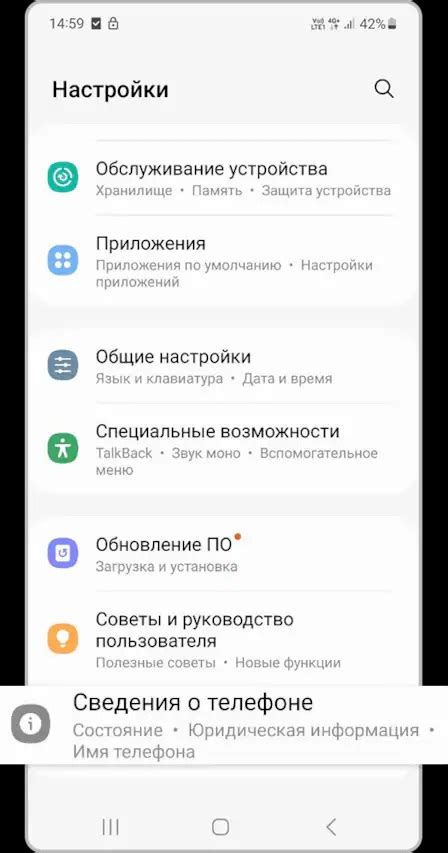
Для начала процесса отключения жестов на устройстве Samsung вам необходимо открыть меню настроек.
Чтобы сделать это, просто откройте панель уведомлений из верхнего края экрана, проведя пальцем вниз. Затем нажмите на значок шестеренки, который находится в правом верхнем углу.
Вы также можете открыть меню настроек, нажав на иконку "Настройки" на главном экране или в списке приложений.
После открытия меню настройки переходите к следующему шагу для продолжения процесса отключения жестов на устройстве Samsung.
Шаг 2. Найдите раздел "Дополнительные функции"
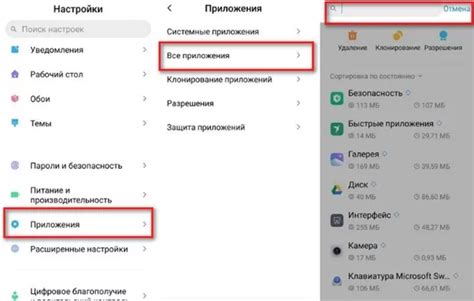
После того, как вы открыли меню настроек на своем устройстве Samsung, проскролльте вниз, пока не найдете раздел "Дополнительные функции". Для удобства можно воспользоваться поиском, введя ключевое слово "Дополнительные функции" в поисковой строке на странице настроек.
Вы можете также просмотреть доступные разделы по категориям, сверху на странице настроек. Откройте вкладку "Настройки" или "Общие" и найдите раздел "Дополнительные функции" среди предложенных категорий.
Обратите внимание, что на некоторых моделях телефонов Samsung данный раздел может называться по-другому, например, "Дополнительные возможности" или "Дополнительные параметры". Однако его содержание и функции будут аналогичными.
| Примечание: | Расположение раздела "Дополнительные функции" может отличаться в зависимости от версии операционной системы Android и модели вашего устройства Samsung. |
Шаг 3. Выберите "Жесты и движения"

На вашем устройстве откройте раздел "Настройки" путем щелчка на значке шестеренки.
Прокрутите список доступных настроек и найдите пункт "Дополнительные функции".
Включите этот пункт и откройте раздел "Жесты и движения".
Здесь вы можете настроить дополнительные жесты и движения на вашем устройстве.
Чтобы отключить жесты полностью, отключите все доступные опции по одной.
Используйте переключатели рядом с каждой опцией, чтобы включить или отключить ее.
После того, как все опции будут выключены, вы больше не будете получать нежелательные эффекты от жестов на вашем Samsung.
Шаг 4. Отключите необходимые жесты
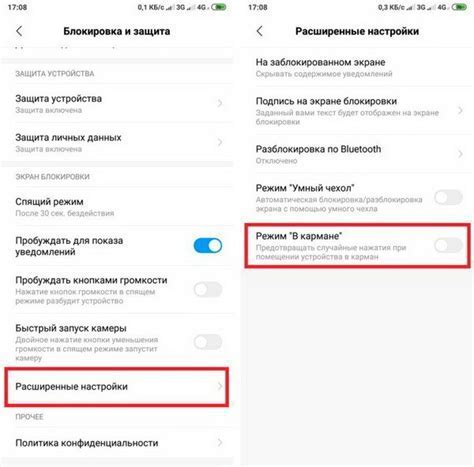
Чтобы отключить жесты на своем устройстве Samsung, выполните следующие действия:
1. Откройте меню «Настройки». Для этого потяните пальцем вниз по экрану и нажмите на значок шестеренки в верхнем правом углу или найдите его в списке приложений.
2. Пролистайте вниз и выберите раздел «Управление и гибкость». В некоторых моделях этот раздел может называться иначе, например «Дополнительные функции».
3. Зайдите в раздел «Движения и жесты». Обычно он находится в конце списка разделов управления и гибкостью.
4. Отключите необходимые жесты. Нажмите на переключатель рядом с жестом, который хотите отключить. Некоторые жесты могут иметь дополнительные настройки, которые также можно изменить в этом разделе.
Теперь выбранные жесты будут отключены, и вы сможете использовать свое устройство Samsung без использования жестов.
Готово! Теперь жесты на вашем Samsung отключены

Вы успешно отключили жесты на своем Samsung. Теперь вы больше не будете случайно активировать различные функции своего устройства жестами. Это может быть особенно полезно, если вы часто используете ваш телефон или планшет в общественных местах, где множество людей совершают случайные жесты на своих устройствах.
Чтобы включить жесты обратно, вам нужно будет повторить эти шаги, но на последнем шаге выбрать опцию "Включить жесты".
Надеемся, что эта инструкция была полезна для вас! Если у вас возникли дополнительные вопросы или проблемы, не стесняйтесь обращаться за помощью к специалистам Samsung или посетите официальный сайт Samsung для получения дополнительной информации.